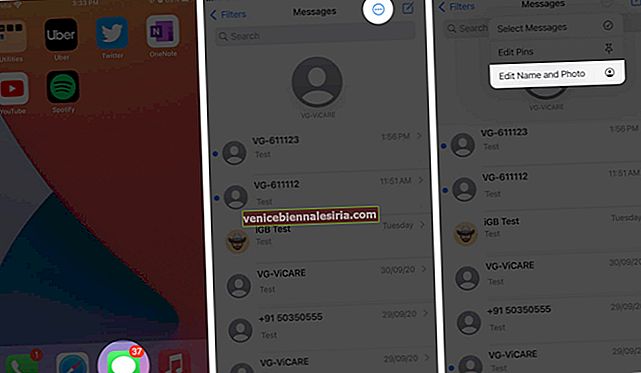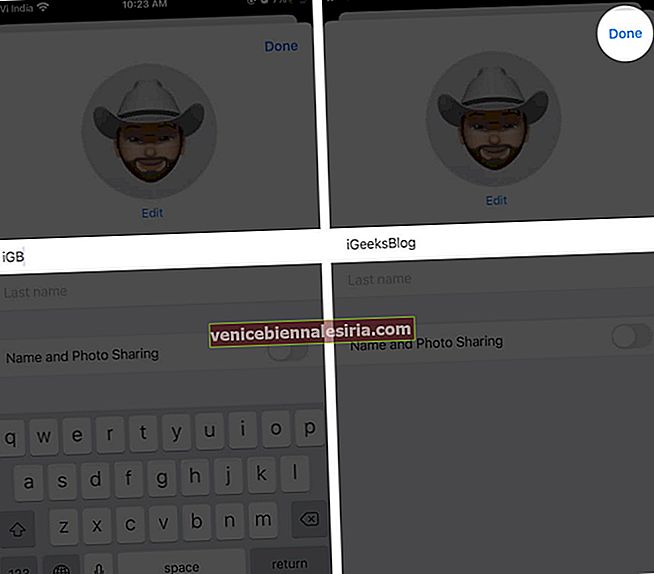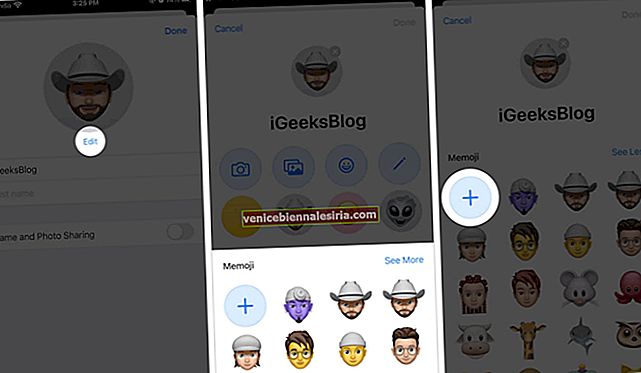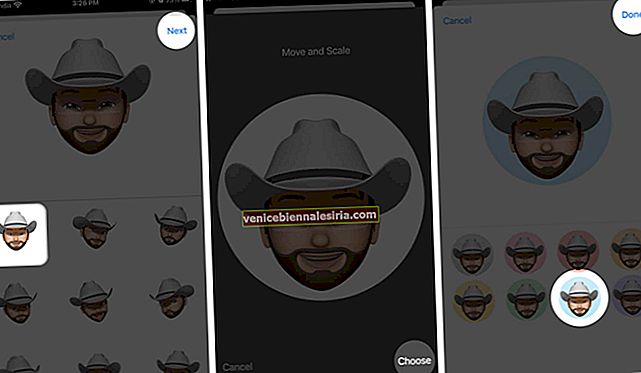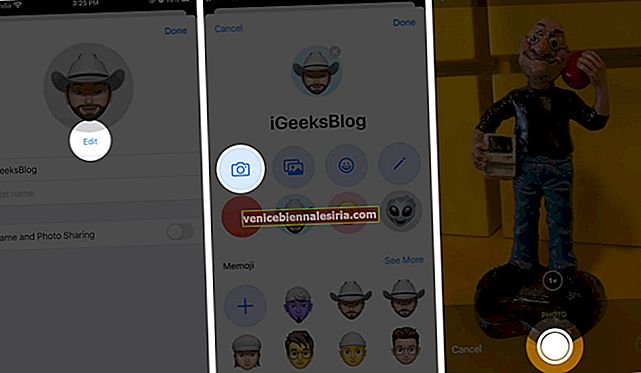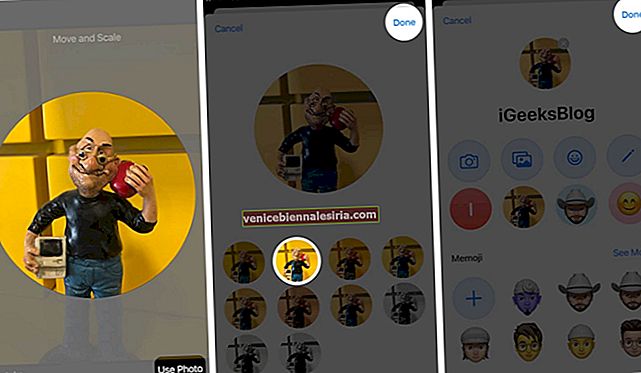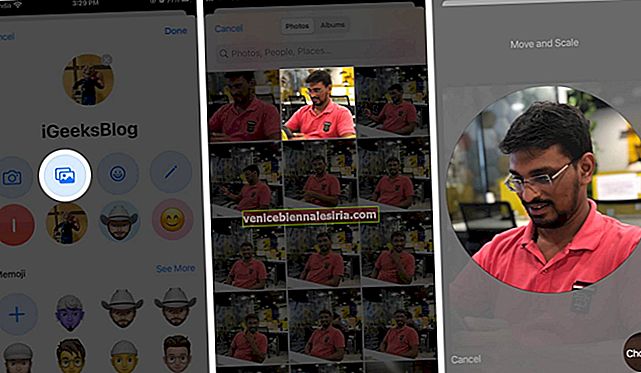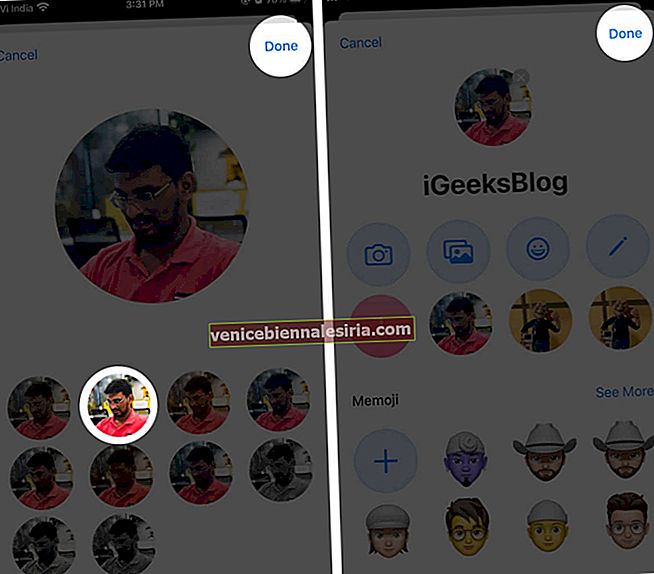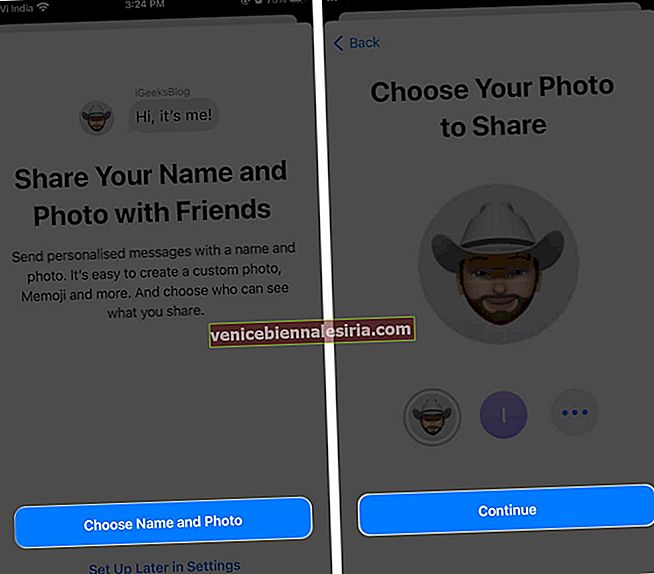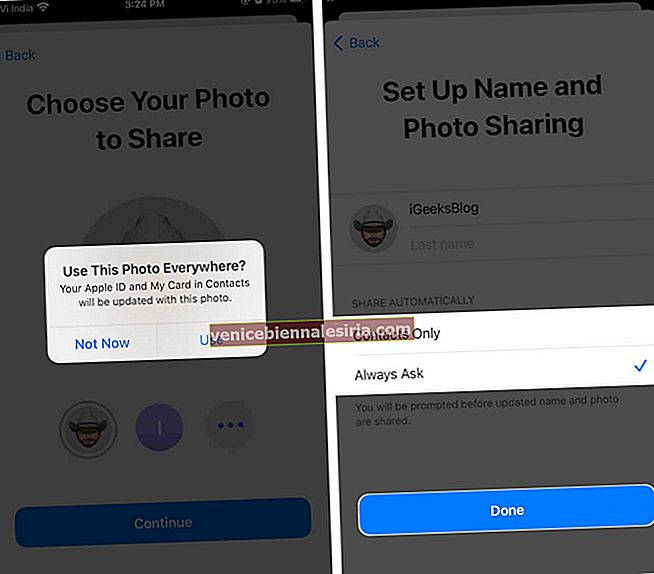Начиная с iOS 13, Apple позволяет вам редактировать свой профиль iMessage и делать его максимально креативным. Вы можете персонализировать свое отображаемое имя и изображение и держать своих друзей и родственников в курсе вашего последнего профиля. Не в последнюю очередь, вы также можете поделиться своим профилем как iMessage в разговорах. Звучит круто? В этом пошаговом руководстве. Я покажу вам, как вы можете установить собственное отображаемое имя, фотографию или Memoji в качестве профиля iMessages.
- Как установить отображаемое имя профиля в iMessage на iPhone и iPad
- Используйте Memoji или Animoji в качестве фотографии профиля iMessage
- Используйте изображение в качестве фотографии профиля iMessage
- Поделитесь своим профилем iMessage в первый раз
- Как отключить обмен именами и фотографиями в iMessage
Как установить отображаемое имя профиля в iMessage на iPhone и iPad
- Запустите приложение « Сообщения» на своем iPhone.
- Нажмите на значок с многоточием вверху.
- Выберите « Редактировать имя и фото».
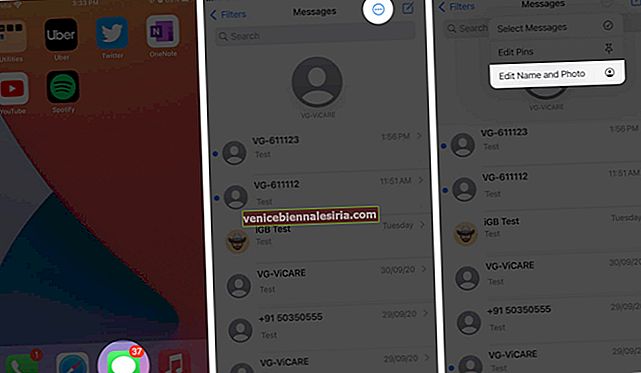
- Измените свое Имя в текстовом поле и нажмите Готово .
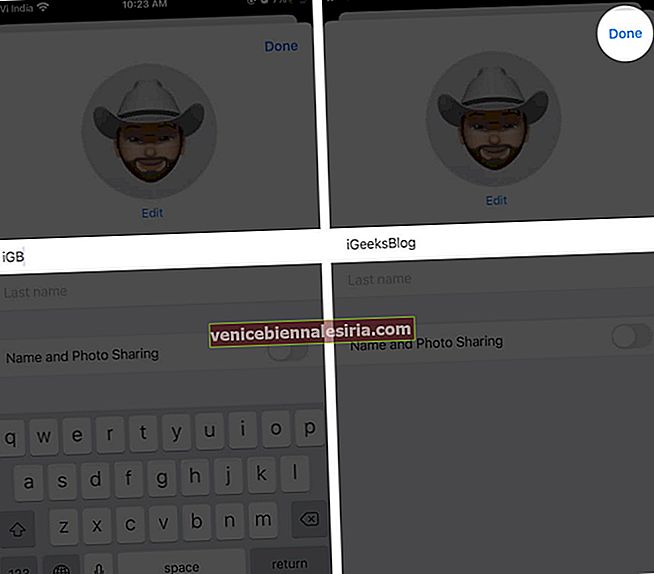
Эту функцию также можно получить в настройках вашего iPhone.
- Запустите приложение « Настройки» → « Настройки сообщений» → « Поделиться именем и фотографией».
Вы находитесь на одном и том же экране редактирования имени и фотографии . Продолжайте читать, чтобы максимально персонализировать свой профиль.
Используйте Memoji или Animoji в качестве фотографии профиля iMessage
- Нажмите « Добавить фото» или « Редактировать» (если вы ранее добавляли фотографию), чтобы настроить отображаемое изображение.
- Выберите из доступных Memoji и Animoji. Или коснитесь « Еще», чтобы увидеть других персонажей.
- Нажмите кнопку «+» , чтобы создать нового персонажа.
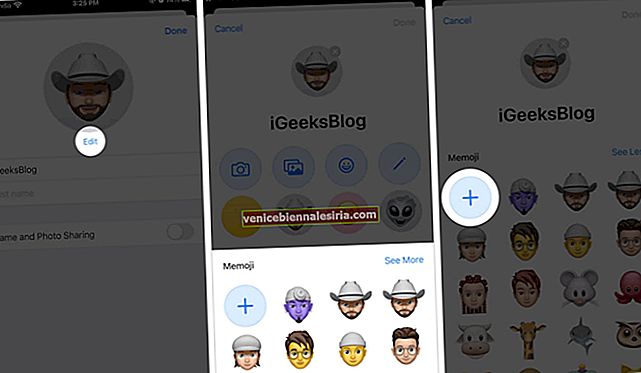
- Выберите свои Memoji и Animoji.
- Выберите его стиль и нажмите « Далее».
- Используйте «Перемещение» и «Масштаб», чтобы настроить его в кадре, и нажмите « Выбрать».
- На следующем экране выберите правильный фон и нажмите Готово.
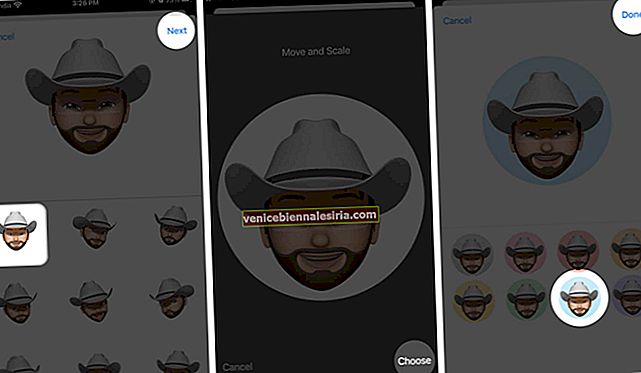
Если вы используете несколько устройств с одним и тем же Apple ID, вам будет предложено обновить свой профиль iMessage повсюду с помощью этих заметок.
Примечание. С помощью этого пошагового руководства вы можете создать своего собственного персонажа Animoji или Memoji.
Используйте изображение в качестве фотографии профиля iMessage
- Нажмите кнопку « Изменить» .
- На следующем экране нажмите кнопку камеры, чтобы сделать снимок.
- Захватите свое изображение.
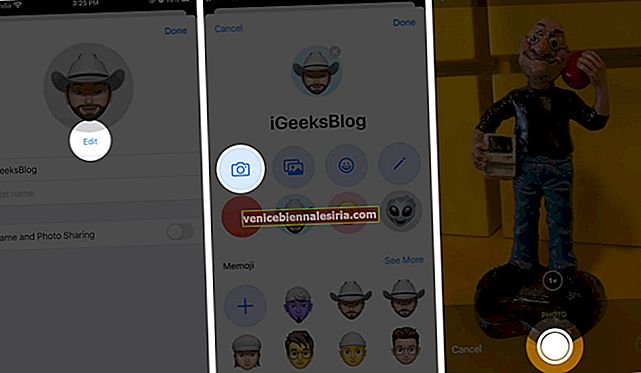
- Используйте перемещение и масштабирование, чтобы отрегулировать его в кадре, затем коснитесь « Использовать фото».
- Выберите нужный фотоэффект и нажмите Готово.
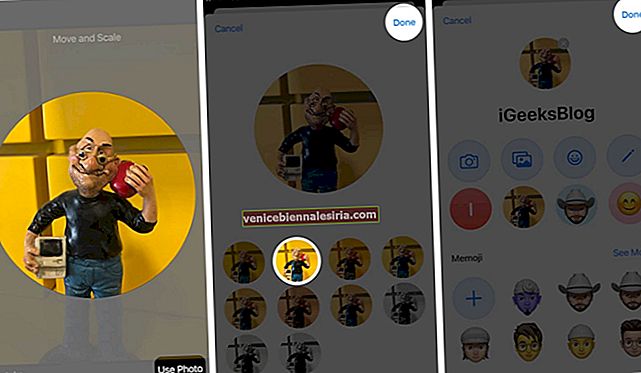
- Или выберите опцию « Библиотека фотографий», чтобы выбрать изображение из библиотеки iCloud.
- Выберите свое изображение, затем нажмите « Выбрать».
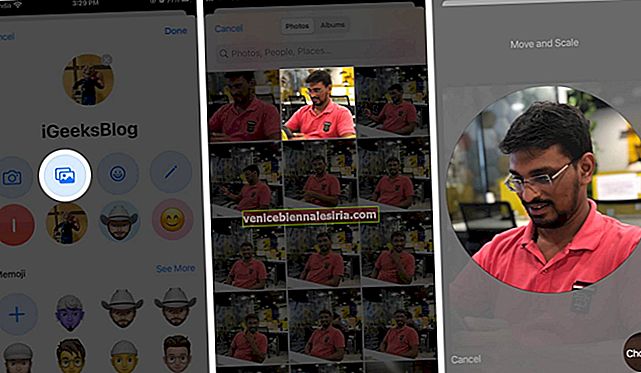
- Выберите один из доступных спецэффектов, затем нажмите « Готово».
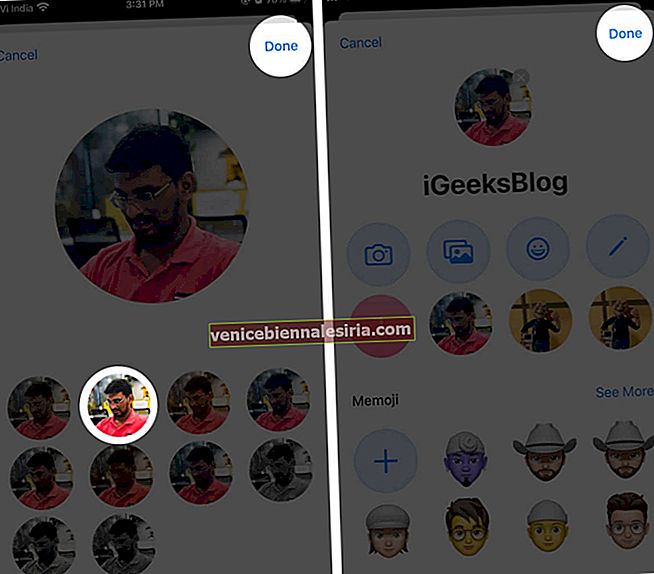
Фотография вашего профиля будет обновлена на всех ваших устройствах Apple, если они подключены к одному и тому же идентификатору Apple ID и включены Сообщения в iCloud.
Поделитесь своим профилем iMessage в первый раз
- Откройте приложение " Сообщения" .
- Нажмите на значок с многоточием . ( Значок "Больше" )
- Выберите « Редактировать имя и фото».
- Нажмите « Выбрать имя и фото».
- На следующем экране нажмите « Продолжить» .
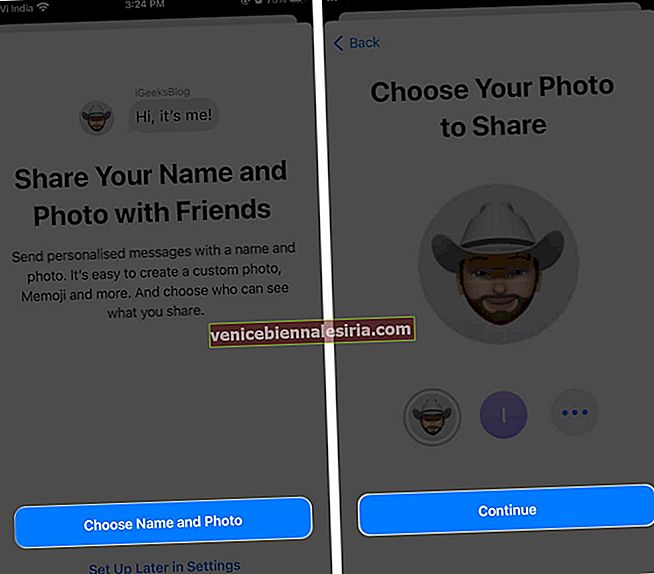
- Если появится запрос «Использовать это фото везде», нажмите « Использовать».
- Нажмите « Всегда спрашивать», а затем нажмите « Готово».
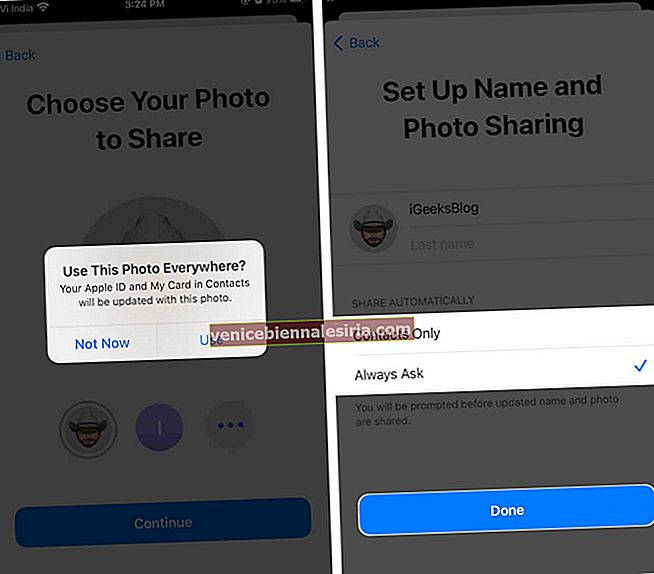
Ваше индивидуальное имя профиля и фотография будут автоматически доступны вашим контактам, когда вы отправите им сообщение.
Как отключить обмен именами и фотографиями в iMessage
Позже, если вы захотите отключить функцию общего доступа к профилю, отключите переключатель «Обмен именами и фотографиями».

Подводя итоги
Уникальная настройка вашего профиля выделяет iMessage среди служб SMS-сообщений оператора связи и других приложений для обмена сообщениями в социальных сетях. Как только вы научитесь настраивать его, вам понравится создавать новые Memoji или Animoji и время от времени обновлять свой профиль. Если вы новичок в iMessage, возможно, вам захочется узнать больше о функции iMessage.
Вы также можете прочитать эти сообщения,
- Использование Emoji Tapbacks в iMessage на iPhone и iPad
- Отменить регистрацию iMessage на iPhone или в Интернете
- Играть в шутку с набором текста в iMessage с друзьями
- Уловки 2021 года - Как узнать, заблокировал ли кто-то iMessage